Załóżmy, że wpisujesz tekst, robisz błąd i widzisz czerwone faliste podkreślenie.

Poprawiasz błąd, ale tracisz wątek, myśl. Aby uniknąć takiego rozpraszania uwagi, możesz wyłączyć sprawdzanie pisowni, a następnie sprawdzić pisownię ręcznie po zakończeniu pisania. Oto jak należy to zrobić.
Kliknij pozycje Plik > Opcje > Sprawdzanie, usuń zaznaczenie pola Sprawdź pisownię w trakcie pisania i kliknij przycisk OK.
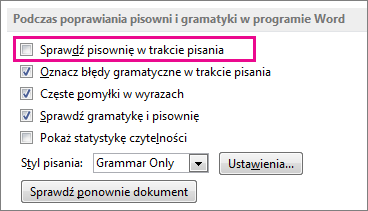
Aby ponownie włączyć sprawdzanie pisowni, powtórz ten proces i zaznacz pole Sprawdź pisownię w trakcie pisania.
Aby sprawdzić pisownię ręcznie, kliknij pozycje Recenzja > Pisownia i gramatyka.
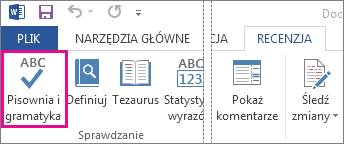
Pamiętaj, aby wykonywać sprawdzanie pisowni. Błędy ortograficzne i gramatyczne mogą mieć negatywny wpływ na wydźwięk tego, co próbujesz powiedzieć, szczególnie jeśli błędy te zostaną dostrzeżone przez przełożonego, nauczyciela lub pracownika działu kadr.










